WooCommerce 和 WordPress 的 Facebook Pixel:如何實現?
已發表: 2022-04-21你有沒有想過產品廣告是如何進入你的 Facebook 時間線的? 好吧,這不是巧合。 有人在商店中設置了 Facebook 像素,您從那裡成為目標。
如果您還擁有一家 WooCommerce 商店並希望增加銷售額,您應該了解WooCommerce 的 Facebook 像素。 您可以按照一些簡單的步驟輕鬆地將 Facebook 像素添加到 WooCommerce。
在這篇文章中,您將學習如何將 Facebook 像素添加到 WooCommerce、集成 Facebook 像素的好處以及如何充分利用它。
什麼是 Meta Pixel(以前稱為 Facebook Pixel)?
Facebook 重定向像素,也稱為元像素,是您可以插入網站後端的代碼片段。 此代碼可幫助擁有 Facebook 頁面的企業確定並提高其在全球最大社交網絡中的投資回報率。
Facebook 重定向像素跟踪關鍵績效指標,例如頁面瀏覽量和轉化率,並將這些數據提供給企業,以便他們可以更改其 Facebook 營銷策略。
在 WooCommerce 網站上集成像素的好處
將 Facebook Pixel 用於 WooCommerce 有幾個原因。 也許最有說服力的是 Facebook Pixel 允許您跟踪 WooCommerce 網站上的轉化。 這意味著您可以查看您的廣告在推動銷售方面的表現,並進行必要的調整以改善您的結果。
此外, Facebook Pixel 可提供有關客戶在您網站上的行為的寶貴見解,這可以幫助您優化 WooCommerce 商店以獲得更好的結果。 總體而言,將 Facebook Pixel 用於 WooCommerce 可以幫助您從廣告預算中獲得更多收益,並更好地了解客戶的需求。
以下是您應該將 Facebook 像素用於 Woocommerce 的原因。
1. 大社區
Facebook 是最大的社交媒體平台,每月活躍用戶超過 20 億。 這提供了一個龐大的潛在客戶群,您可以通過集成 Facebook 像素來定位您的廣告。
2.優化廣告活動
Facebook 像素可讓您跟踪轉化並優化轉化廣告。 這很重要,因為它可以讓您將廣告支出集中在更有可能促成銷售的活動上。
3. 獲得詳細的見解
為 WooCommerce 集成 Facebook 像素可為您的客戶提供詳細的見解。 這使您可以更好地了解誰在購買您的產品以及購買原因。 此信息可用於改進您的營銷和產品策略。
4. 使用動態產品廣告重新定位
在廣告中,您需要修改和自定義目標受眾和廣告類型。 Facebook 像素允許根據個人的行為和購買角色重新定位個人。
在瀏覽產品時,人們並不總是處於購買模式。 因此,即使您擁有出色的產品並且出現在客戶面前,您也可能不會獲得任何轉化。 在 Facebook 上使用定制廣告重新定位同一個人有助於獲得最終銷售。 Facebook 像素可以輕鬆運行重定向廣告活動。
5. 相似受眾創建
相似受眾是 Facebook 最有趣的廣告系統類型。 如果您想吸引與您的網站訪問者相似的受眾,這個系統將是一個很大的幫助。 但只有在您的網站或 WooCommerce 商店中集成了 Facebook 像素時才有可能。
總體而言,Facebook 像素是一個強大的工具,可用於提高您的 WooCommerce 商店的性能。
想增加您的 WooCommerce 商店的銷售額嗎? 然後進行限時搶購會很棒。 學習
如何通過 5 個簡單的步驟運行 WooCommerce 閃購
如何在 WooCommerce 商店中集成 Facebook 像素?
將 Facebook 像素集成到 WooCommerce 商店比您想像的要容易。 您需要按照下面描述的步驟進行操作。
第 1 步:從 Facebook 商務管理平台創建像素
要將 Facebook 像素集成到您的 WooCommerce 商店,您需要首先創建像素。 您需要一個 Facebook 企業帳戶來創建像素。 為像素取一個在需要時易於理解的名稱。 它也可能是您的商店名稱。
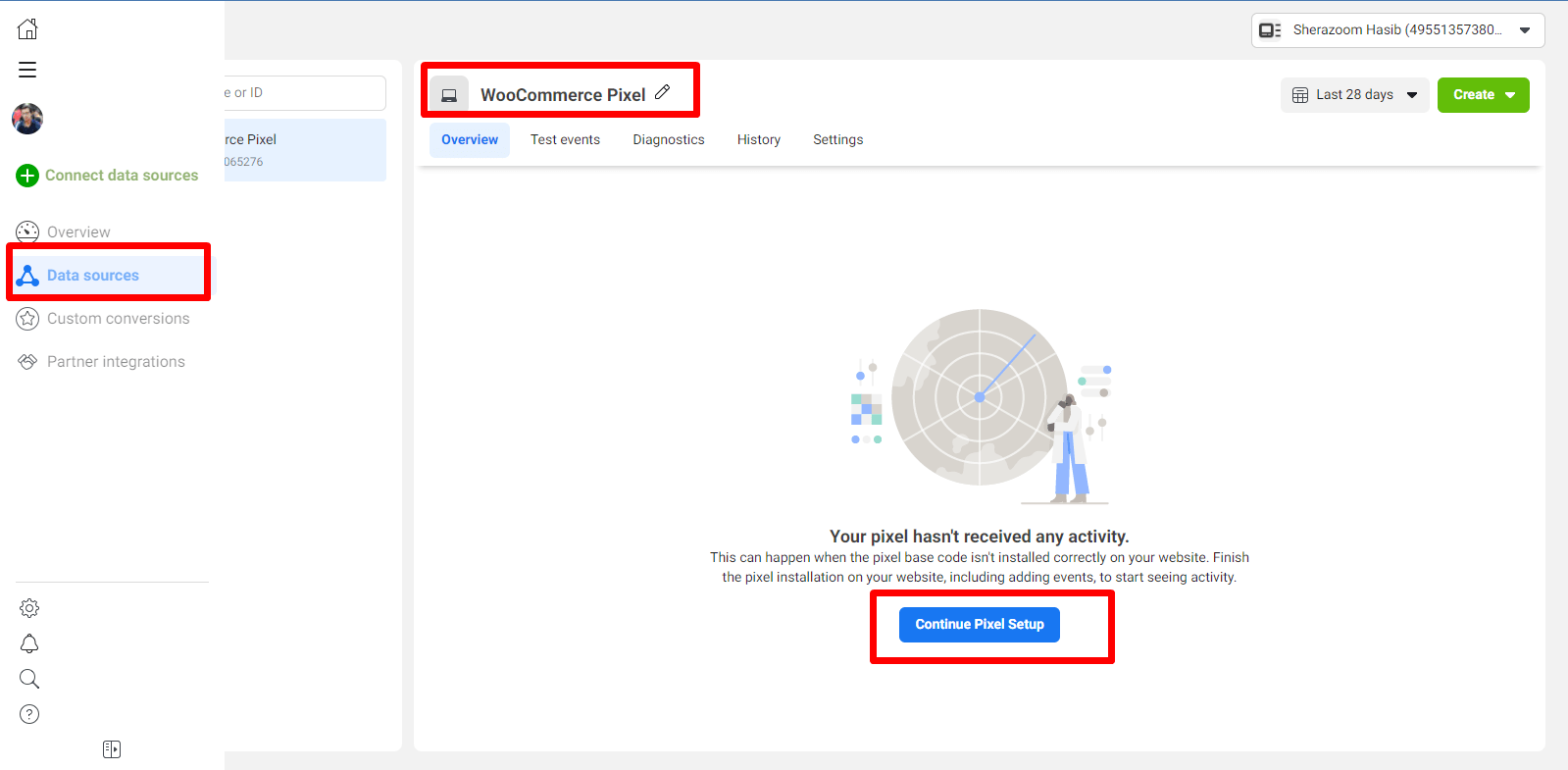
第 2 步:安裝像素代碼
要在您的網站上安裝像素,請轉到您的 Facebook 業務頁面的業務經理並選擇繼續像素設置。 在那裡,您將獲得為 WooCommerce 自定義像素的所有選項。
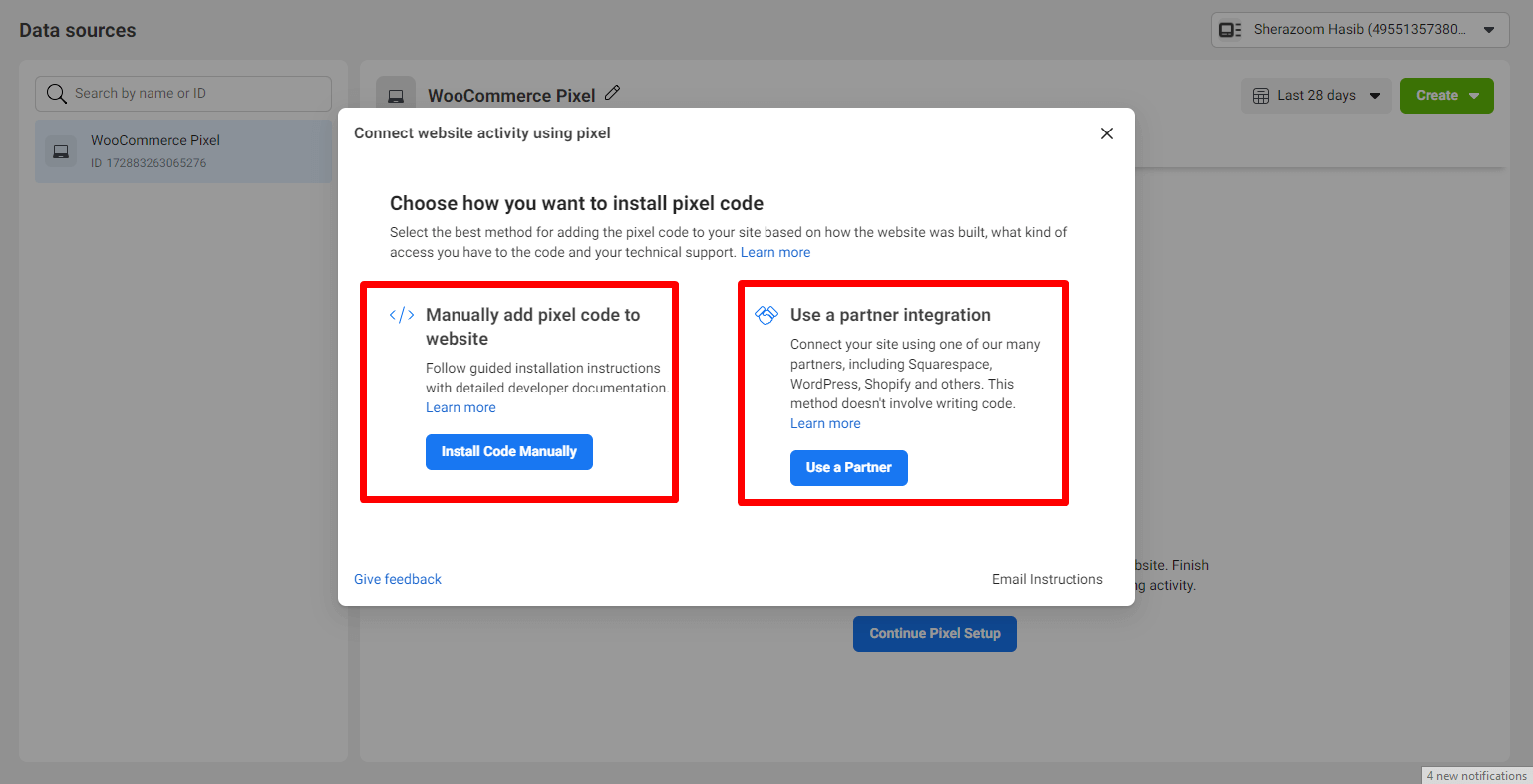
您可以通過兩種不同的方式安裝像素 - 選擇“手動將像素代碼添加到網站”或“使用合作夥伴集成”。
像素的手動集成:現在您將獲得兩種不同的選項來為您的 WordPress 或 WooCommerce 網站安裝像素。 如果您選擇手動選擇選項,您將看到必須集成到您的網站中的像素代碼。 複製代碼並將像素代碼粘貼到標題部分底部的 </head> 標記上方。

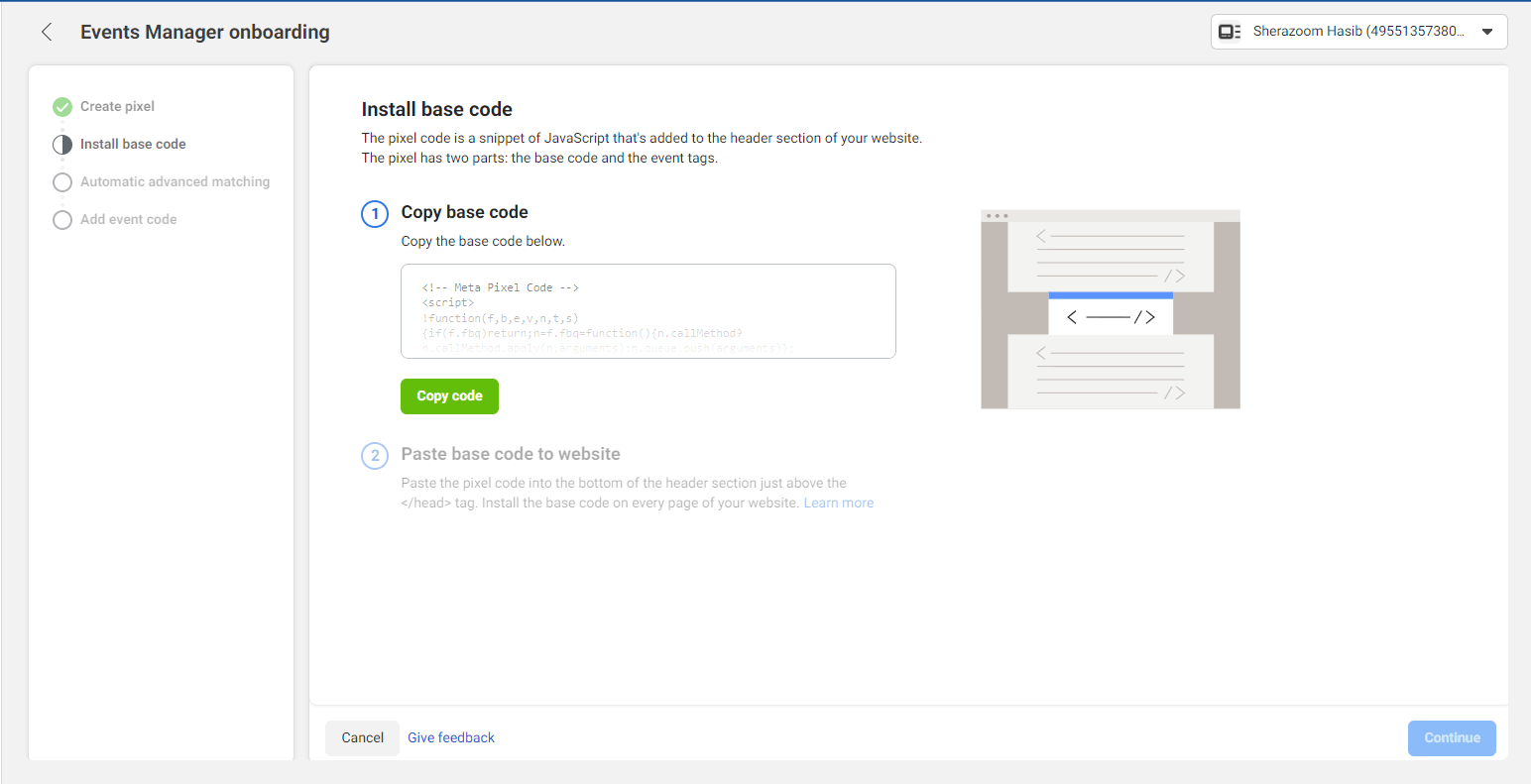
如果您想跟踪每個頁面的受眾,請將代碼複製並粘貼到每個頁面的 </head> 標記中。 如果您發現難以在每個頁面上手動插入代碼,您還可以使用 WordPress 頁眉頁腳編輯器插件,如頁眉頁腳代碼管理器。
使用“使用合作夥伴集成”安裝像素:為 WooCommerce 安裝 Facebook 像素的另一種選擇是使用合作夥伴工具。 如果您選擇此選項,您將看到各種工具,如 3dcart、Bandzoogle、BogCommerce、Hubspot、Drupal 等。 如果您想使用該特定工具為 wooCommerce 安裝 Facebook 像素,您可以選擇一個選項。
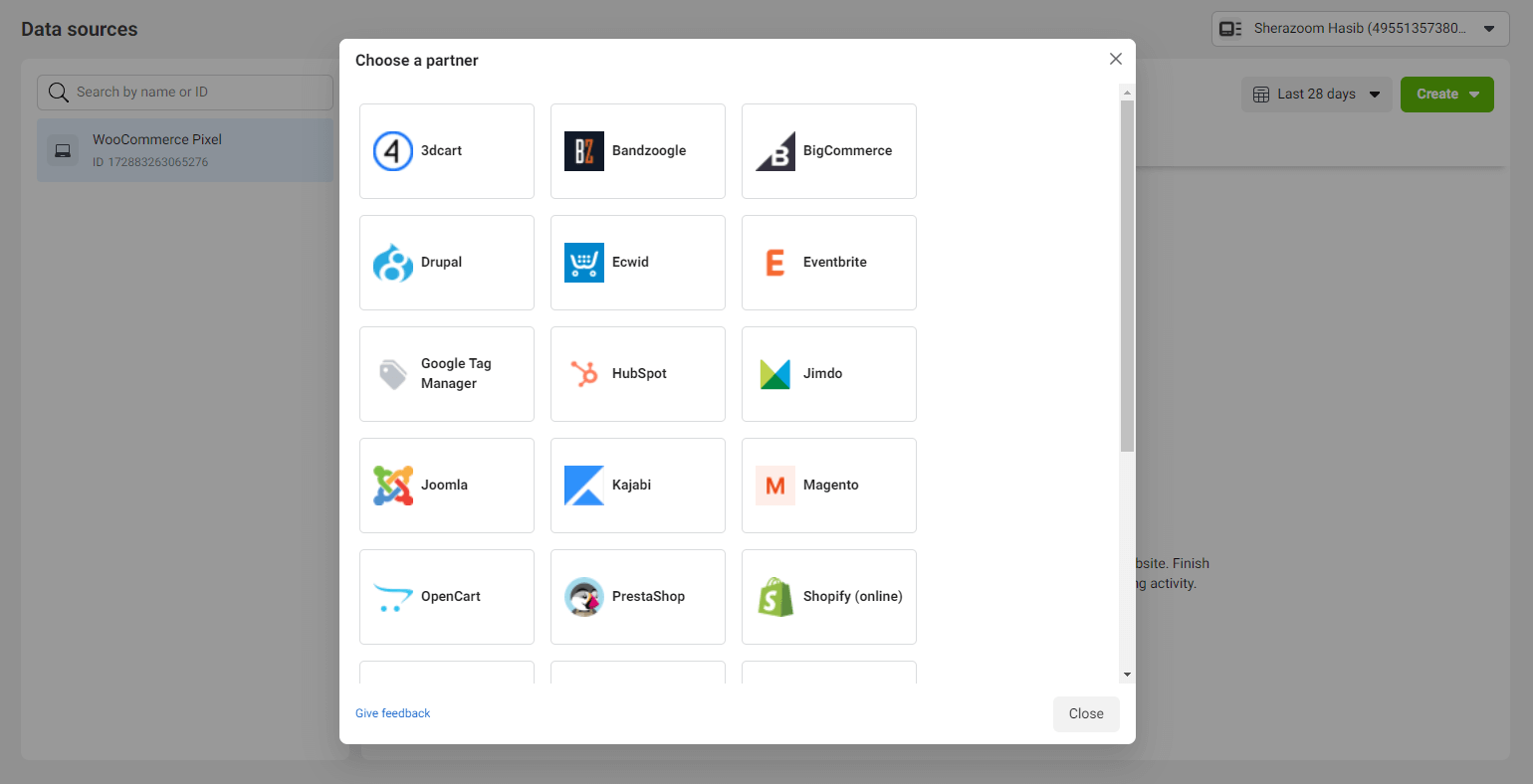
使用插件為 WordPress 和 WooCommerce 安裝 Facebook 像素
您可以按照另一種方法為 WooCommerce 和 WordPress 安裝 Facebook 像素,即使用 Facebook for WordPress 插件。
如果您想使用此插件,請轉到您的 WordPress 儀表板並選擇插件。 從那裡,選擇添加新的。 現在在搜索選項中搜索 Facebook for WooCommerce。 安裝並激活插件。
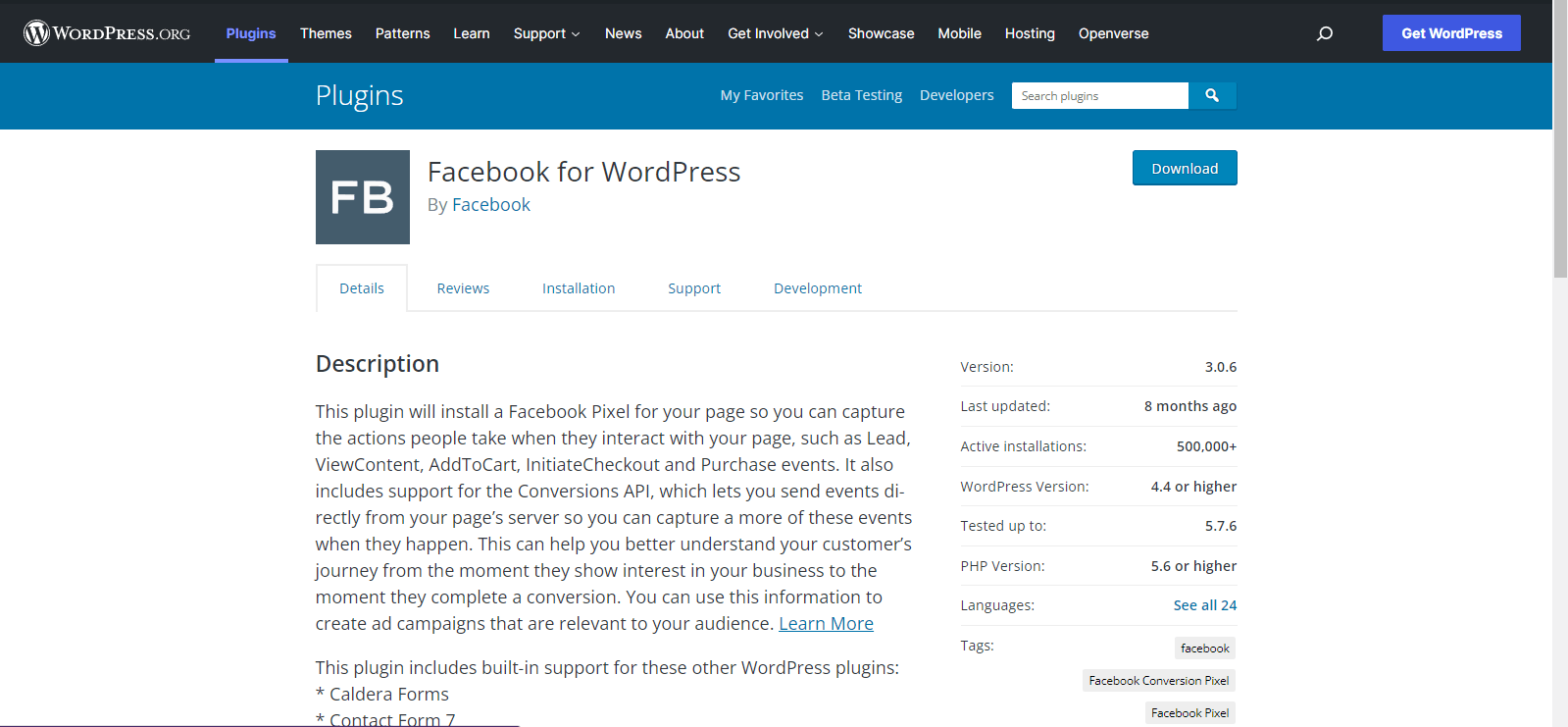
安裝插件後,您將看到所有可用選項,包括 Facebook 像素。
請記住,您必須登錄您的 Facebook 帳戶才能自定義設置。
如何充分利用 WooCommerce 的 Facebook 像素
僅在您的 WooCommerce 商店中集成 Facebook 像素無濟於事。 您需要使用像素數據來運行您的廣告系列。 以下是一些可以提高 WooCommerce 銷售額的方法 -
重新定位客戶:使用 Facebook 像素數據,必須重新定位客戶以提高您的銷售額。 這是一種行之有效的增加銷售額的方法。
創建相似受眾:如果您想獲得更多銷售,您需要接觸更多潛在客戶。 像素數據有助於創建相似的受眾,以吸引與您現有客戶相似的潛在客戶。
根據像素數據優化廣告:如果您已經投放了廣告活動,則需要根據像素數據對其進行優化。
像素數據的 A/B 測試:在不同頁面上為 WooCommerce 安裝 Facebook 像素,然後使用多個廣告集執行 A/B 測試。
像素和cookies有什麼區別?
Facebook 像素和 cookie 都用於跟踪用戶在網站上的行為。 但是,Facebook 像素用於跟踪用戶在 Facebook 上的行為,而 cookie 用於跟踪用戶在所有網站上的行為。
Facebook像素可用於跟踪用戶在 Facebook 上的行為,例如他們與哪些帖子互動、他們點擊了哪些廣告以及他們是否轉化為客戶。 另一方面,Cookie 用於跟踪所有網站上的用戶行為。 這意味著它們可用於跟踪用戶在您的網站以及他們訪問的其他網站上所做的事情。
Facebook 像素的範圍比 cookie 更有限,但它們提供了有關 Facebook 用戶的更詳細的數據。 這使它們對於希望通過 Facebook 廣告定位用戶的企業更有用。 另一方面,Cookie更加通用,可用於跟踪任何網站上的用戶行為。
如果您想方便地獲取過濾數據並定位受眾,在 WooCommerce 商店中集成 Facebook 像素是最佳解決方案。
最後的話
您已經學習瞭如何為 WooCommerce 和 WordPress 網站集成 Facebook 像素。 按照這篇文章中分享的步驟,這對你來說會變得更容易。 嘗試精確地使用像素數據來為您的網站獲得更多的銷售和轉化。

